Geospatial Creator, fotogerçekçi 3D karoları önizlemek için enlem ve boylam koordinatlarını kullanır. Gerçek dünyadaki konumları aramak için metin arama kullanabilir ve Google Places API'nin yardımıyla önizlemede konumun konumunu kullanabilirsiniz.
Bu belgede, Unity için Geospatial Creator hakkında bilgi sahibi olduğunuz varsayılmaktadır. Geospatial Creator'da yeniyseniz devam etmeden önce Başlarken kılavuzumuza göz atın.
Places API Anahtarınızı yapılandırın
Geospatial Creator Search, Google Places API tarafından desteklenmektedir. Bu hizmet Tokyo, San Francisco gibi yer adlarını veya 10 Downing Street, SW1A 2AA gibi adresleri coğrafi enlem ve boylam koordinatlarına dönüştürebilir. Bu koordinatlar, nesneleri yerleştirmek veya artırılmış gerçeklik sahnenizin başlangıç noktasını belirli bir konuma taşımak için kullanılabilir.
Places API'yi kullanmak için API anahtarınızı yapılandırmanız gerekir. API anahtarı, Map Tiles API için kullandığınız anahtarla aynı olmalıdır. Bu anahtarı Geospatial Creator Origin için İnceleyici panelinden kontrol edebilirsiniz.
Arama için API anahtarını ayarlamak üzere aşağıdakileri yapın:
- Places API'yi etkinleştirmek için Google Cloud Console'unuzdaki Places API sayfasına bakın.
- Mevcut API anahtarınızı Places API'yi kullanacak şekilde yapılandırmak için Google Cloud Console'unuzdaki Kimlik Bilgileri sayfasını ziyaret edin.
Mevcut Map Tiles API anahtarınızı görmüyorsanız doğru Google Cloud projesini görüntülediğinizden emin olun.
Arama'yı kullanarak Kaynak konumunu değiştirme
API anahtarınızı yapılandırdıktan sonra Arama'yı kullanarak Coğrafi İçerik Oluşturucu Kaynağınızı değiştirebilirsiniz. Sahne Hiyerarşisinde Coğrafi İçerik Oluşturucu Kaynağınızı vurgulayın ve ardından Denetleyici panelindeki "Konum Ara" düğmesini tıklayın:

Sahnenizde mevcut bir kaynak yoksa GameObjects > XR menüsünden bir kaynak ekleyebilirsiniz.
Arama iletişim kutusu açıldığında arama teriminizi "Yer Ara" kutusuna girin ve Enter tuşuna basın. "Yerler" açılır menüsü alakalı sonuçlarla doldurulur. Örneğin, "Google Mountain View" yazarsanız liste, Mountain View, CA'daki Google Genel Merkezi'nin adreslerini içerir:
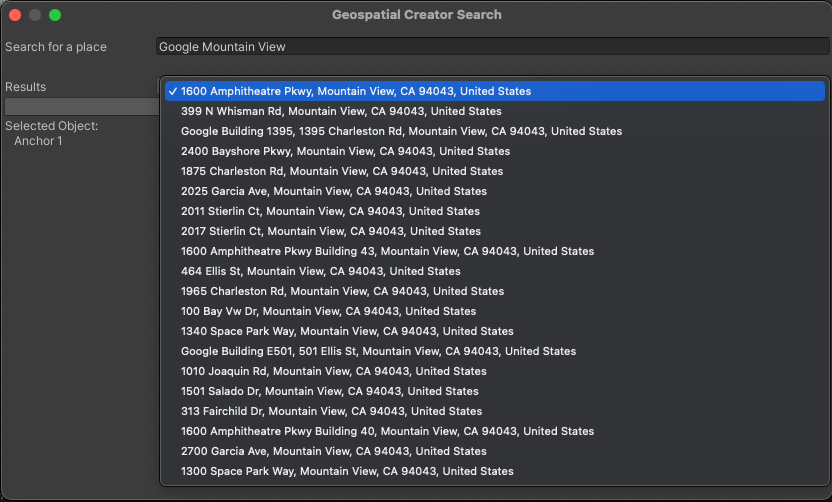
En alakalı sonucu seçin. Sahne Görünümü kamerası, seçilen konumun üzerindeki bir konuma taşınır. Bu arama sonucunun enlem ve boylamını Kaynağınıza atamak için "Nesnelere Uygula"yı tıklayın.
Unutmayın: Kaynak, Coğrafi İçerik Oluşturucu Sabitleyicilerinizin Unity dünya koordinatlarında nerede bulunduğunu belirleyen referans noktasıdır. Kalkış noktasını taşıdığınızda, bu kalkış noktasıyla ilişkili tüm çapaların enlem ve boylamı, Unity dünya koordinatlarına göre Kaynakla göreli konumlarını koruyacak şekilde güncellenir. Bir başlangıç noktasının yakınında belirli bir çapa düzenlemesi istiyorsanız bu yöntem faydalı olur.
Arama'yı kullanarak Sabit konumları değiştirme
Arama özelliğini, Kaynak'tan bağımsız olarak bir Coğrafi Bağlantının konumunu değiştirmek için de kullanabilirsiniz. Kaynak Arama özelliğine benzer şekilde, Sahne Hiyerarşisinde çapayı seçin ve "Konum Ara" düğmesini tıklayın. Bu iletişim kutusu, kaynak arama ile neredeyse aynıdır. "Yer Ara" kutusuna arama teriminizi yazın ve Enter tuşuna basın. Artık "Yerler" açılır listesindeki sonuçları kullanarak bağlantı enlemini ve boylamını yeniden atayabilirsiniz. Çapanın yüksekliğini manuel olarak ayarlamanız gerekebileceğini unutmayın.
Ayrıca, Sahne Hiyerarşisinde birden fazla Anchor'ı seçebilir ve daha sonra, bir arama sonucuna aynı anda birden çok çapa atamak için Arama özelliğini kullanabilirsiniz. Arama İletişim Kutusu'ndaki "Seçilen Nesneler" listesi, taşınacak tüm sabitlerin adlarını içerir.
Bilinen Eksiklikler / Sorunlar
- Yerler API'si ve Map Tiles API için ayrı anahtarlar şu anda desteklenmemektedir. Her biri için aynı anahtarı kullanmanız gerekir.
- Arama'nın çalışması için Coğrafi İçerik Oluşturucu Kaynağının Sezyum Coğrafi Referans bileşeni olmalıdır.

